مدیریت امور مالی اهمیت زیادی برای مغازهدارن و صاحبان فروشگاههای مختلف داره و باید از ابزارهایی که انجام این کار رو راحتتر کردن، کمک بگیری و حساب و کتابهات رو به صورت حرفهای انجام بدی.
تو این مطلب میخوام یه اپلیکیشن حسابداری که مخصوص مغازهداران هست رو بهت معرفی کنم که با قابلیتهای بسیار پیشرفته و مفیدش کمکت میکنه تا کلیه درآمدها و هزینههات رو مدیریت کنی.
رابط و تجربه کاربری اپلیکیشن
حسابداری مغازه و فروشگاه سبز آبی فام بسیار حرفهای طراحی شده و کار با اون خیلی راحته.
رنگبندی و چیدمان مناسب عناصر، فونتهای خوانا، اجرای روان و بدون خطا و همچنین امکانات پیشرفتهای که در این برنامه اندرویدی وجود دارن، اون رو به یه گزینه مناسب برای انجام امور حسابداری تبدیل کردن.
_202305111009.jpg)
شروع به کار بدون نیاز به ثبتنام
جهت استفاده از این برنامه نیازی به ثبتنام نیست. البته از جوانبی هم بهتره که این قابلیت به اپلیکیشن اضافه بشه تا در صورتی که مشکلی برای گوشی مغازهدار پیش آمد یا خواست روی دستگاههای دیگه هم به اپلیکیشن دسترسی داشته باشه، این امکان وجود داشته باشه.
البته امکان بکاپگیری و بازگردانی بکاپ در برنامه تعبیه شده، اما ساخت حساب کاربری هم میتونه مفید باشه.
ارتقای حساب کاربری
همونطور که در ابتدای مطلب هم عنوان شد، برای دسترسی به اپلیکیشن نیازی به ثبتنام نیست، اما برای اینکه بتونی اطلاعات نامحدودی رو در این برنامه اندرویدی ثبت کنی، باید از طریق حساب کافهبازار اونو ارتقا بدی.
(1)(4)_202305111055.jpg)
تعریف کالا و دستهبندی
اولین قدم در راهاندازی سیستم حسابداری، تعریف کالاهاست. البته برای اینه کالاها نظم بهتری داشته باشن، بهتره قبل از تعریف کالا، دستهبندیهای کالا رو تعریف کنی.
%20(1)_202305111020.jpg)
بعد از این کار میتونی کالاهای موردنظرت رو تعریف کنی. امکان اضافه کردن عکس برای کالا و همینطور اسکن بارکد هم وجود داره و میتونی تو لیست کالاها جستجو کنی.
ویرایش یا حذف کالا/دستهبندی هم امکانپذیره.
%20(2)_202305111031.jpg)
تو لیست کالاها اطلاعات مفیدی مانند تعداد خرید، فروش و موجودی باقیمانده نمایش داده میشه و میتونی جزئیات مربوط به دورههای خرید رو هم ببینی.
از قسمت واحدهای کالا و پول هم میتونی این موارد رو بر اساس نیاز و نوع محصولات شخصیسازی کنی.
حتی میتونی کالاها رو به لیست غیرقابل فروش هم اضافه کنی.
ثبت فروشنده
بعد از تعریف کالا، نوبته ثبت فروشنده هست. برای این کار کافیه به بخش اشخاص مراجعه کرده و بخش فروشندهها رو باز کنی و افزودن فروشنده رو بزنی.
%20(3)_202305111041.jpg)
یه فرم بهت نمایش داده میشه و باید اطلاعات فروشنده رو وارد ذخیره کنی.
ثبت خرید
برای اینکه موجودی انبار همیشه بهروز باشه، باید بعد اژ انجام هر خرید، اونو تو اپلیکیشن ثبت کنی.
روال انجام این کار هم خیلی ساده است. دکمه ثبت خرید رو بزن و فرمی که بهت نمایش داده میشه رو پر کن.
توجه داشته باش که قبل از ثبت خرید، حتماً کالا و فروشنده موردنظر رو هم توی برنامه وارد کرده باشی تا موقع پر کردن فرم بتونی اونا رو انتخاب کنی.
(1)_202305111053.jpg)
حتی میتونی خریدها رو به صورت رسید انباری هم تو برنامه ثبت کنی.
با این کار گزینه صدور رسید به لیست کالاها اضافه میشه و رسید به صورت پیدیاف در اختیارت قرار میگیره.
البته انتخاب کالا با اسکن کردن بارکد هم امکانپذیره.
گزینههای مختلفی برای پرداخت بهای کالاهای خریداری شده به فروشنده وجود داره و بسته به نوع خریدت، باید گزینه مناسب رو بزنی.
(2)_202305111014.jpg)
اگه خرید به صورت نسیه باشه، تو قسمت بدهیها میتونی جزئیات چک رو هم ببینی.
بعد از پرداخت بدهیهای نسیه، پرداختیها رو هم ثبت کن.
امکان ثبت یادآور برای سررسید چک هم میتونه این بخش رو غنیتر کنه.
بعد از ثبت خرید، امکان صدور رسید هم به لیست خریدها اضافه میشه و میتونی فاکتور رو هم به صورت پیدیاف ذخیره کنی.
مرجوع کالاهای خریداری شده هم امکانپذیره و لیست مرجوعیها هم از قسمت کالاهای برگشتی قابل مشاهده است.
ثبت خریدار
قبل از ثبت فروش، باید خریدار رو ثبت کنی. مشابه ثبت فروشنده، انجام این کار هم از بخش اشخاص امکانپذیره.
(3)_202305111028.jpg)
ثبت فروش
بعد از اینکه خریدار رو ثبت کردی، نوبت به ثبت فروش میرسه که برای این کار هم کافیه خریدار و کالاهای خریداری شده رو انتخاب کنی و اطلاعاتی مانند مالیات، هزینه حمل و نقل و … رو وارد کنی.
(4)_202305111039.jpg)
امکان صدور فاکتور هم وجود داره و اگه مشتری کالا رو مرجوع کرد، میتونی از لیست فروشها گزینه مرجوع رو بزنی.
اگه فروش به صورت نسیه است، اطلاعات مربوطه رو وارد کن تا بعدا در قسمت طلبها نمایش داده بشه.
ثبت اطلاعات مربوط به فروشگاه
بهراحتی میتونی اطلاعات فروشگاه رو هم تو اپلیکیشن ثبت کنی. این اطلاعات در فاکتور هم نمایش داده میشه.
(5)_202305111052.jpg)
ثبت هزینهها و درآمدها
هر فروشگاهی، به غیر از خرید هزینههای دیگهای هم داره. یکی از اونا حقوق برداشتی ماهانه است.
با مراجعه به بخش برداشتی ماهانه، حقوق تکتک فروشندهها رو وارد کن تا هر ماه جز هزینهها ثبت بشه.
(6)_202305111004.jpg)
برای ثبت سایر هزینهها و درآمدها هم فرمهای مربوطه رو پر کن.
صندوق فروشگاه
صندوق فروشگاه شامل دو بخشه صندوق و کیف پول فروشگاه هست و بسته به نیازت میتونی خریدها رو از این دو گزینه انجام بدی.
(7)_202305111016.jpg)
موجودی صندوقها با هر خرید یا فروشی بهروزرسانی میشه و میتونی تراکنشهای واریز و برداشت هرکدوم رو هم بهصورت جداگانه ببینی.
اگه تراکنشی بهصورت دستی انجام شده، اونو هم ثبت کن تا موجودی صندوق بهروز بشه.
(8)_202305111026.jpg)
طلب و بدهی
همونطور که پیشتر نیز اشاره شد، میتونی نوع پرداخت خرید و فروشها رو از نوع نسیه (اعتباری یا چک) تعریف کنی.
(1)(1)_202305111035.jpg)
برای مدیریت طلبها و بدهیها، به قسمت طلب و بدهی مراجعه کن تا تاریخ چکها و پرداختهای اعتباری بهت نشون داده بشه.
ساخت حساب بانکی برای فروشگاه
میتونی برای صندوق فروشگاه، حساب بانکی تعریف کنی. کافیه دکمه ورود به حساب رو بزنی و اطلاعات حساب مانند نام بانک، موجودی و … رو وارد کنی.
(1)(2)_202305111043.jpg)
گزارشات مفید و کاربردی
گزارشات یکی از مهمترین بخشهای هر سیستم حسابداری بهشمار میره.
خوشبختانه این برنامه هم اطلاعات مفیدی رو در اختیارت میذاره تا به کمک اونا بتونی مدیریت بهتری روی امور مالی خودت داشته باشی.
(1)(3)_202305111051.jpg)
گزارشات بهصورت نمودار هستن و میتونی از فیلترهای مختلف برای شخصیسازی اونا استفاده کنی.
نمودار سرمایه و دارایی، خرید و فروش، هزینه و درآمد، سود و زیان و … بخشی از نمودارها کاربردی این اپلیکیشن هستن.
با وارد کردن شماره فاکتور هم میتونی میزان سودش رو محاسبه کنی.
اگه دنبال اپلیکیشنی برای انجام امور مالی و حسابداری فروشگاهت میگردی، حسابداری مغازه و فروشگاه سبز آبی فام در دسترسته و امکانات جانبی متعددی رو در اختیارت قرار میده.
ویدیوشات کوتاهی از اپلیکیشن حسابداری مغازه و فروشگاه سبز آبی فام



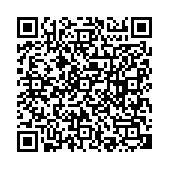
به این نظر پاسخ دهید
به این نظر پاسخ دهید